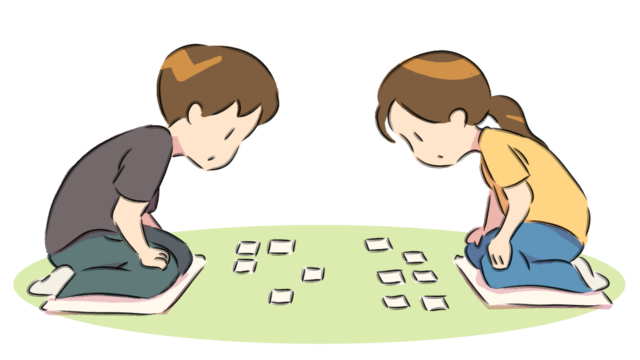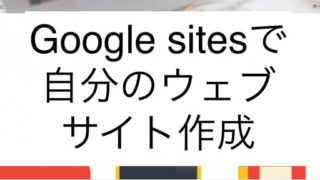こちらの記事は2020年にJamboardを使用した活動としてご紹介しましたが、現在Googleスライドやその他のツールを使った活動へと編集して公開しています。
オンライン授業になって、「普段授業で行っていたことと同じことをするのが難しくなった」という声が聞かれることがよくあります。
対面式授業で行っていたことをそのままオンラインに移行する必要はありませんが、ウェブツールを使えば実は意外と同じようなことができる可能性はあります。
つまり、これまで対面式で絵カードやワークシートを用いて行っていたアクティビティでも、少し形を変えてオンラインで実行することができます。
Googleスライドの準備
同期型オンライン授業で便利だと感じるのは、Googleスライド。
ファイルを学生と最初にシェアしておけば、教師と学生が同時に書き込みをしたり、図形を挿入したり、画像を移動させたりすることができます。
今回紹介する「動詞のグループ分け」の活動は、元々の教室活動では動詞が書いてある文字カードを用意しておき、グループに分けてもらって確認というアクティビティを実施しました。今回はGoogleスライドを使って、それをオンライン上で実施する方法について紹介します。
以下ボタンからテンプレートがダウンロードできます。
実施方法
①テンプレートを準備
Googleスライドに動詞のグループ分けのテンプレートを作っておきます。分類したい動詞カードも図形機能を使って挿入しておきましょう。
カテゴリーは「背景」の機能を使って固定しておくと便利です。

三文字の言葉は文字サイズを小さくして調整します。
②学生にGoogleスライドを共有
共有設定「編集者」にして、Googleスライドを学生と共有します。
③マウスでカードを移動させる
画面上にある図形をマウスで動かしながら、う動詞、る動詞、不規則(1グループ、2グループでもいいですが)に分けてもらいます。
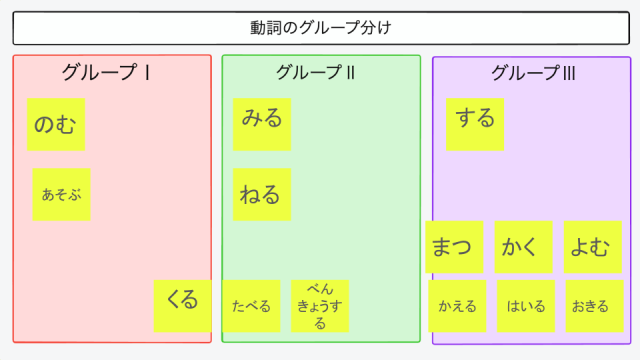
④確認する
それほど時間をかけて行う活動でもないので、クラス全体で1つの画面を見ながら、一人ずつ指名してカードを動かしてもらい、全員で確認していくのがいいかもしれません。
各自またはペアで行わせる場合は、最初のスライドを複製すればOKです。
視覚的に確認できるので、わかりやすいと思います。
応用してみる
今回は動詞のグループ分けでしたが、その他グループ分けのできる活動であれば、同様の手順で実施できます。
例えば、breakという意味の単語「われる、おれる、やぶれる、こわれる」をアイテムで分類してみました。
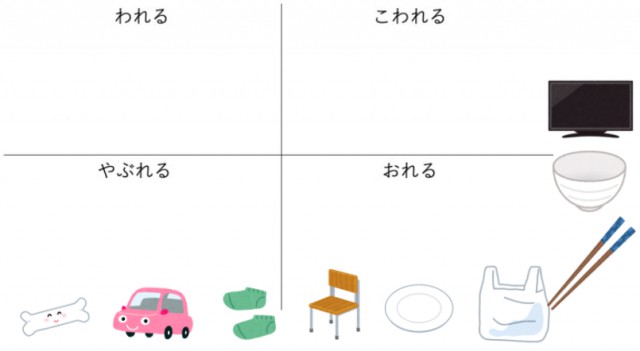
「挿入」→「線」を選んで線を挿入することで、簡単に4分割するためのボードを作成することができます。
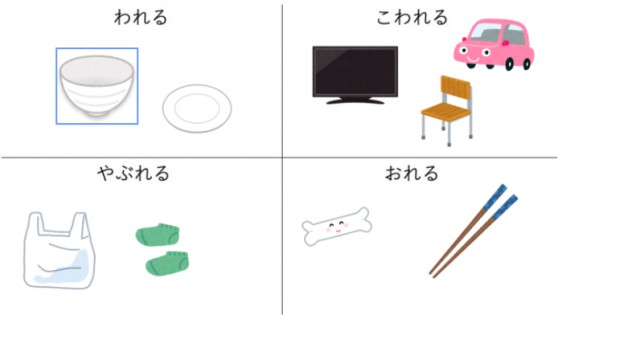
あとは同様に、学習者にアイテムを動かして、分類してもらいます。
参考情報
GoogleスライドやPadletのSandboxホワイトボード共有ツールを使うと、オンラインでできる活動の幅が広がります。
その他のGoogleスライドを使った活動一覧は、以下のページからもご覧いただけます。